Инспектор Данных моделирования может сравнить данные и метаданные для запусков и отдельных сигналов. Можно анализировать результаты сравнения с помощью допусков, и можно управлять аспектами сравнения посредством настроек сравнения. Для получения дополнительной информации о вычислениях допуска и настройках сравнения, смотрите, Как Инспектор Данных моделирования Сравнивает Данные.
Запуски и сигналы, используемые в этом примере, относительно малы и просты. Когда вы сравниваете длинные сигналы или запуски, содержащие много сигналов, Инспектор Данных моделирования отображает инкрементные индикаторы хода выполнения во время сравнения, и кнопка Compare становится кнопкой Cancel, которую можно нажать, чтобы отменить сравнение в любой точке. Для иерархических данных столбец Results в представлении сравнения обобщает результаты на каждом иерархическом узле.

Этот пример использует данные, сгенерированные в, Смотрят Данные моделирования.
Этот пример продолжается от, Смотрят Данные моделирования. Можно также использовать этот скрипт, чтобы сгенерировать данные, требуемые для примера.
load_system('slexAircraftExample') % Configure signals to log Simulink.sdi.markSignalForStreaming('slexAircraftExample/Pilot', 1, 'on') Simulink.sdi.markSignalForStreaming('slexAircraftExample/Aircraft Dynamics Model', 3, 'on') Simulink.sdi.markSignalForStreaming('slexAircraftExample/Aircraft Dynamics Model', 4, 'on') % Change Pilot signal to sine set_param('slexAircraftExample/Pilot', 'WaveForm', 'sine') % Simulate model sim('slexAircraftExample') % Change Pilot signal to square set_param('slexAircraftExample/Pilot', 'WaveForm', 'square') % Simulate Model sim('slexAircraftExample')
Можно сравнить сигналы анализировать отношение между вводами и выводами модели. Например, сравните Stick входной сигнал к выходу наблюдается в alpha, rad. Затем задайте значения допуска, чтобы анализировать результат.
Сравнить alpha, rad предупредите к Stick сигнал:
Перейдите к панели Compare.
Чтобы просмотреть список сигналов, доступных для сравнения, кликните по текстовому полю Baseline и выберите Signals.
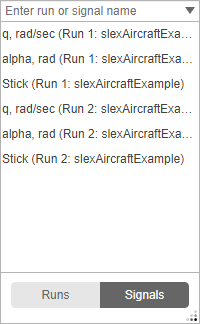
Выберите Stick (Run 1: slexAircraftExample).
Кликните по текстовому полю Compare to и выберите Signals.
Выберите alpha, rad (Run 1: slexAircraftExample).
Нажмите Compare.
В качестве альтернативы можно выбрать Baseline и сигналы Compare to через контекстное меню путем щелчка правой кнопкой по сигналу по панели Inspect.
Сигналы не соответствуют в абсолюте, относительном, и допуски времени, весь набор к 0 по умолчанию.
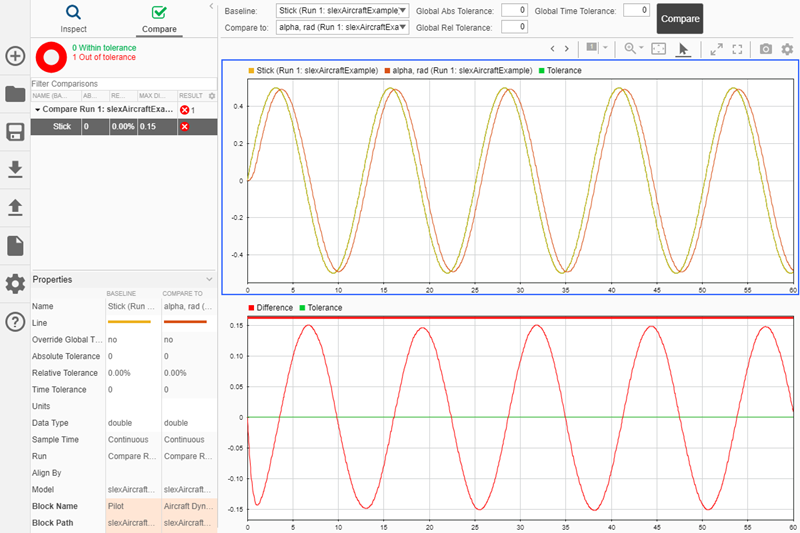
Смотря на главный график в представлении сравнения, вы видите alpha, rad предупредите изолирует Stick сигнал. Для сравнений сигнала Инспектор Данных моделирования использует значения допуска в сигнале Baseline. Добавьте допуск времени в Stick предупредите, чтобы составлять задержку.
Выберите Stick предупредите и введите 0.5 в поле Time Tolerance панели Properties. Когда вы задаете допуск к сигналу Baseline, его поле Override Global Tolerance автоматически превращается в yes. Когда вы щелкаете далеко от поля Time Tolerance, сравнение запускается снова, с помощью допуска уровня сигнала, который вы задали. Если вы хотите использовать глобальные значения допуска в сигнале, кликните по полю Override Global Tolerance и выберите no от выпадающего.
Инспектор Данных моделирования чертит полосу допуска вокруг нанесенного на график сигнала Baseline и вокруг сигнала различия со знаком, отображенного в нижнем подграфике. Панель вдоль верхней части графика различия показывает области в допуске и из допуска к сравнению зеленого и красного цвета.
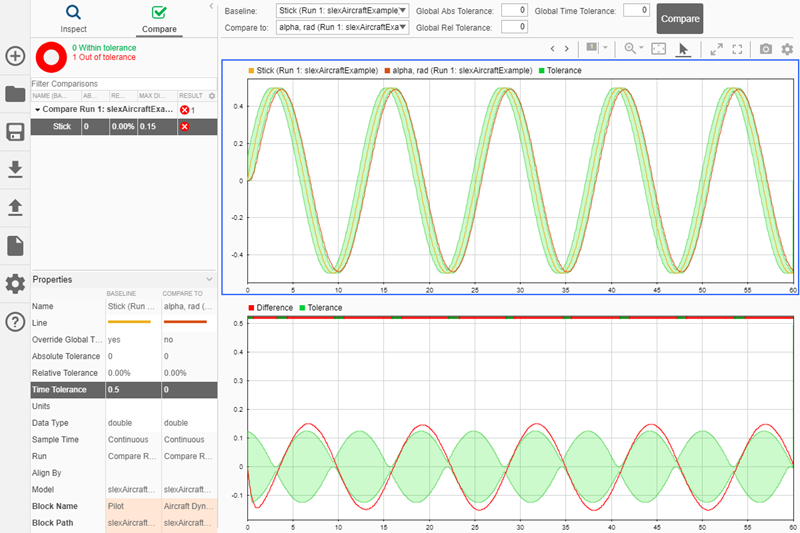
Допуск времени покрывает разность фаз между двумя сигналами, но сравнение все еще включает области из допуска из-за амплитудного различия. Можно добавить допуск величины или как Absolute Tolerance или как Relative Tolerance.
Добавить абсолютный допуск в Stick предупредите, введите 0.05 в поле Absolute Tolerance в панели свойств. С комбинацией абсолютных допусков и допусков времени, передач сравнения сигнала.

Инспектор Данных моделирования чертит область допуска с самой снисходительной интерпретацией заданных допусков к каждой точке. Для получения дополнительной информации о том, как Инспектор Данных моделирования вычисляет полосу допуска, смотрите Спецификацию Допуска.
Можно также использовать Инспектора Данных моделирования, чтобы сравнить сигналы в запуске целиком. Запуститесь сравнения могут предоставить полезную информацию об эффектах изменения параметров модели. Например, измените сокращение частоты фильтра для входного сигнала палки управления. Затем оцените эффект на выходном сигнале с Инспектором Данных моделирования.
Нажмите кнопку Model Explorer![]() , чтобы получить доступ к переменным Model Workspace.
, чтобы получить доступ к переменным Model Workspace.
Измените значение Ts в Model Workspace от 0.1 к 1 и закройте Model Explorer.
Симулируйте модель с новым фильтром.
На панели Compare в Инспекторе Данных моделирования кликните по текстовому полю Baseline и выберите Runs.
Из списка запусков выберите Run 2: slexAircraftExample.
Кликните по текстовому полю Compare to и выберите Runs.
Выберите Run 3: slexAircraftExample и нажмите Compare.
Панель Compare перечисляет все сигналы от сравненных запусков и обобщает результаты сравнения в столбце Results. В этом примере выровнялись все три сигнала, и ни один не соответствовал в заданных значениях допуска, все из которых обнуляются.

Инспектор Данных моделирования только сравнивает сигналы от запуска Baseline, которые выравниваются с сигналом от запущенного Compare To. Если сигнал от запущенного Baseline не выравнивается с сигналом от запущенного Compare To, сигнал перечислен в панели Compare с предупреждением![]() .. Для получения дополнительной информации о выравнивании сигнала смотрите Выравнивание Сигнала.
.. Для получения дополнительной информации о выравнивании сигнала смотрите Выравнивание Сигнала.
Чтобы отобразить данные о сравнении на графике, выберите сигнал, который вы хотите видеть в панели Compare. Здесь, главный график показывает q, rad/sec сигналы от Baseline и запусков Compare To. Нижний график показывает различие между сигналами и графическим представлением допуска.
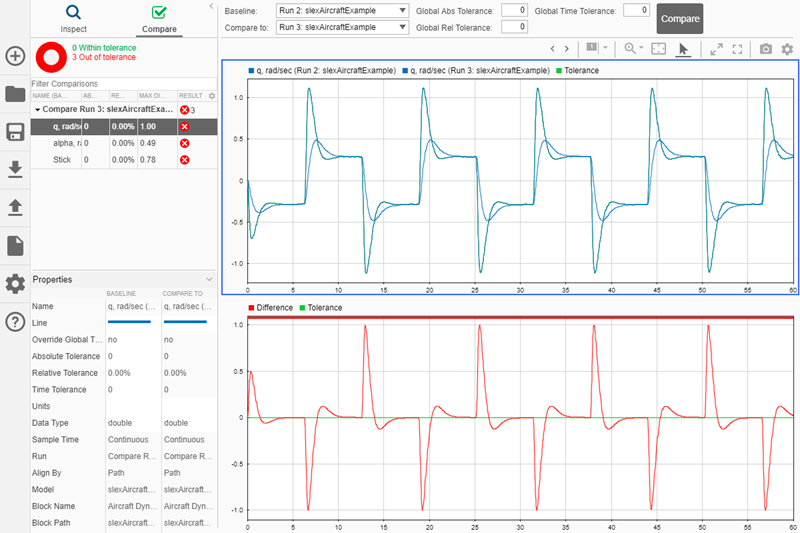
Чтобы квалифицировать сигналы в сравнении запуска, можно добавить глобальные допуски в сравнение. Измените Global Time Tolerance в 0.75 и Global Abs Tolerance к 0.075, и нажмите кнопку Compare, чтобы запустить сравнение. Инспектор Данных моделирования чертит полосу допуска вокруг сигнала Baseline и на графике различия со знаком на более низкой половине графической области просмотра. С новыми значениями допуска, Stick и q, rad/sec сигналы передают сравнение.
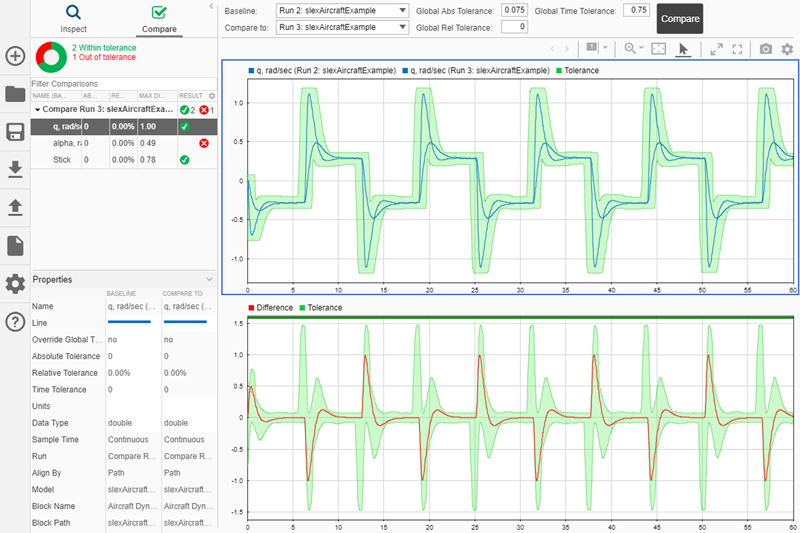
Просмотрите alpha, rad сигнал анализировать сравнение из областей допуска. Кликните по кнопкам стрелки![]() в полосе инструмента, чтобы перейти через из областей допуска. Два курсора на графике показывают начало и конец первого из области допуска. Можно использовать стрелы клавиатуры, чтобы исследовать сигнал и значения допуска в каждом из области допуска. Чтобы просмотреть следующее из области допуска, нажмите кнопку стрелки вправо в полосе инструмента.
в полосе инструмента, чтобы перейти через из областей допуска. Два курсора на графике показывают начало и конец первого из области допуска. Можно использовать стрелы клавиатуры, чтобы исследовать сигнал и значения допуска в каждом из области допуска. Чтобы просмотреть следующее из области допуска, нажмите кнопку стрелки вправо в полосе инструмента.
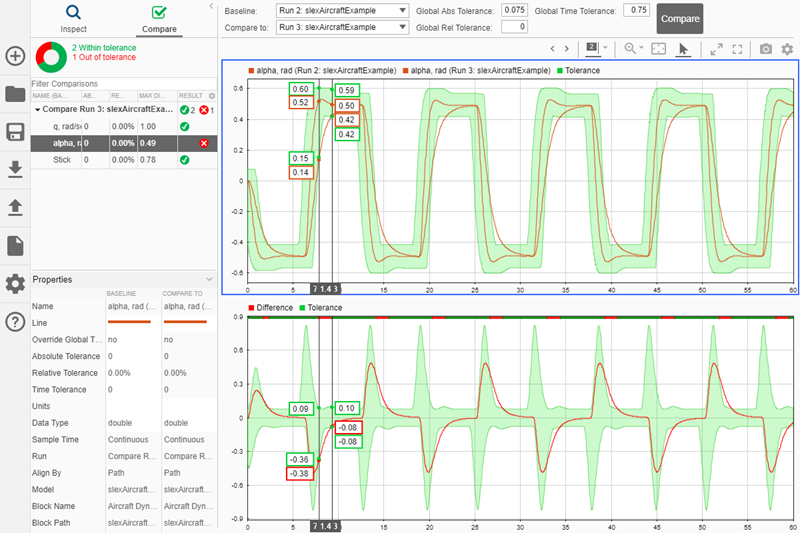
Чтобы решить из областей допуска, можно принять решение изменить глобальные значения допуска или добавить определенный допуск сигнала в alpha, rad сигнал с помощью свойств сигнала.